Налаштування облікового запису iCloud на iPhone чи iPad
Електронна пошта iCloud — це безкоштовна послуга від Apple, яка доступна в пакеті програм iCloud. Завдяки вебінтерфейсу цього сервісу, користувачі можуть керувати своєю електронною поштою з будь-якого пристрою, підключеного до мережі. Як частина iCloud, поштовий сервіс легко інтегрується з іншими програмами в екосистемі iCloud, покращуючи користувацький досвід та функціональність.
У порівнянні з іншою нативною програмою «Пошта» від Apple, варто зазначити, що «Пошта» доступна лише для користувачів пристроїв Apple. З іншого боку, пошта iCloud є більш універсальною, оскільки до неї можна отримати доступ на будь-якому пристрої у веббраузері, у тому числі й на пристроях не від Apple. Ця доступність робить пошту iCloud більш зручним варіантом для користувачів, яким потрібен доступ до своєї пошти з різних пристроїв.
Щоб налаштувати пошту iCloud на iOS, потрібно спочатку згенерувати пароль для програми Spark за допомогою веббраузера. Ваш пароль до облікового запису iCloud не працюватиме для безпосереднього входу в Spark. Apple вимагає створення унікальних паролів для програм, щоб захистити ваші дані в iCloud та запобігти шахрайству.
Створення пароля для програми Spark:
Щоб згенерувати пароль для конкретної програми в iCloud, скористайтеся цією інструкцією:
- Перейдіть на https://appleid.apple.com/ і увійдіть до свого облікового запису Apple, використовуючи свій ідентифікатор Apple ID та пароль. Потім вам потрібно буде перейти до двофакторної автентифікації. Для цього виконайте кроки 2 і 3 нижче.
- Підтвердьте свою особу, натиснувши кнопку «Дозволити» на вашому пристрої Apple.
- Введіть 6-значний код підтвердження, який з'явиться на екрані вашого пристрою Apple.
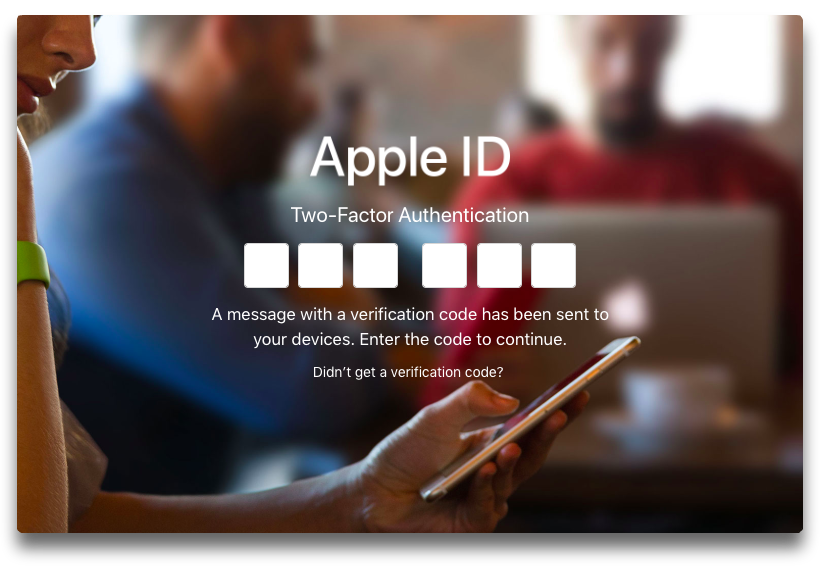
- Прокрутіть вниз до розділу «Безпека» і натисніть «Створити пароль…». Якщо опція створення паролів не доступна, спочатку налаштуйте двофакторну автентифікацію для вашого Apple ID.
- Введіть назву для нового пароля, що буде використовуватися в конкретній програмі, і натисніть «Створити».
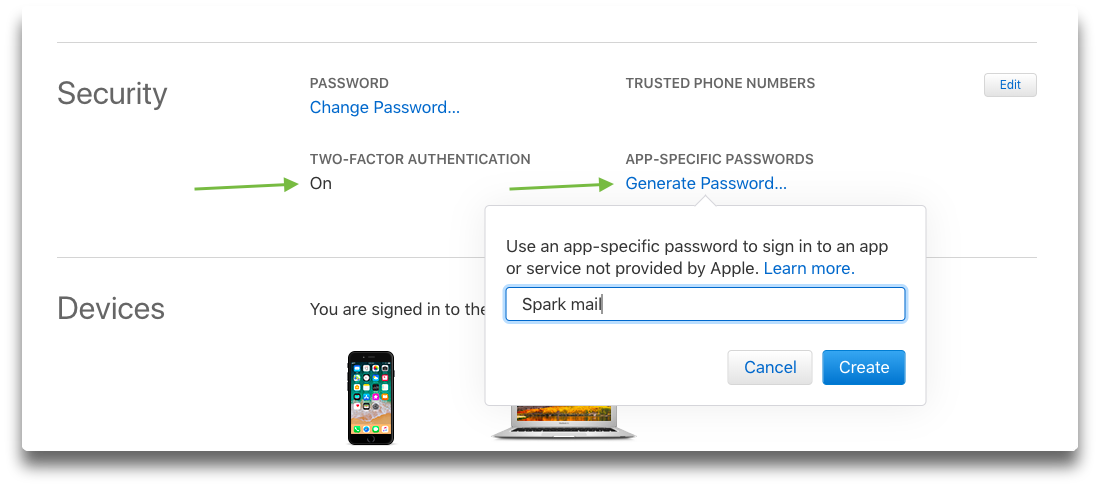
Після того, як ви згенеруєте пароль програми, скопіюйте його або запам'ятайте, оскільки вам потрібно буде ввести його в Spark на наступних етапах, описаних нижче.
Як додати електронну пошту iCloud до Spark для iOS
- Якщо ви цього ще не зробили, завантажте та встановіть Spark на свій iPhone чи iPad, щоб розпочати роботу. Якщо ви вже використовуєте Spark і хочете додати обліковий запис iCloud, скористайтеся цією інструкцією.
- Запустіть Spark на своєму iPhone чи iPad.
- На початковому екрані введіть свою адресу електронної пошти iCloud, а потім натисніть «Увійти».
- На наступному екрані введіть свій пароль до електронної пошти iCloud і натисніть «Продовжити». Потім торкніться кнопки «Дозволити», щоб надати Spark доступ до вашого облікового запису електронної пошти. Після цього ви зможете використовувати свою поштову скриньку iCloud у Spark.
Ось і все! Не потрібно налаштовувати жодних параметрів і вказувати жодних серверів. Увійдіть у свій обліковий запис iCloud і почніть користуватися Spark для iOS.
Як додати обліковий запис iCloud до Spark для iOS
- Запустіть Spark на своєму пристрої iOS.
- Натисніть кнопку бічної панелі у верхньому лівому куті екрана.

- Прокрутіть вниз, доки не побачите опцію «Параметри» і торкніться її.
- Натисніть на «Облікові записи», а потім на кнопку «Додати акаунт».

- Натисніть «Особистий акаунт», а потім натисніть на іконку iCloud в списку поштових провайдерів.

- Увійдіть до свого облікового запису iCloud, використовуючи свою електронну адресу та пароль.

- Налаштуйте сповіщення, які ви хочете отримувати від Spark, а потім натисніть «Готово».

Ось і все! Spark автоматично налаштує ваш обліковий запис iCloud на вашому iPhone та iPad, і всі ваші електронні листи будуть доступні в застосунку.
Завантажте Spark безкоштовно, щоб почати користуватися обліковим записом електронної пошти iCloud на iOS.